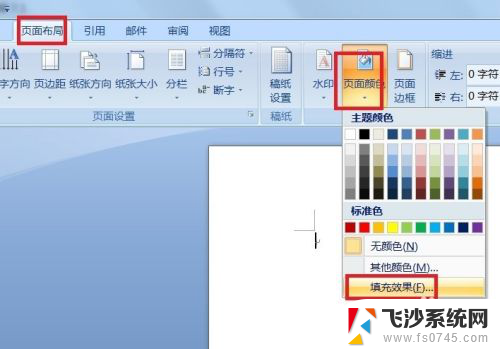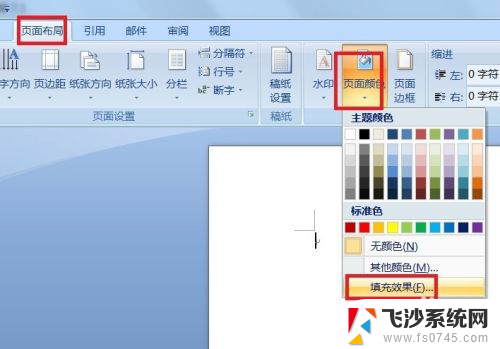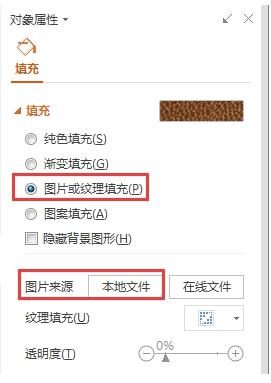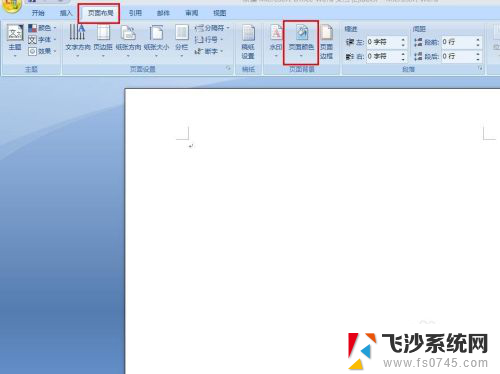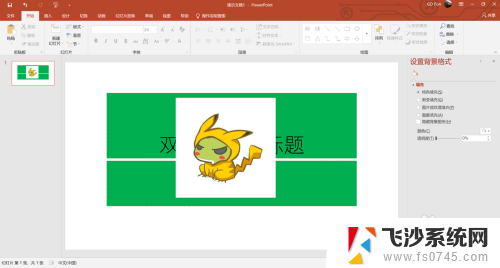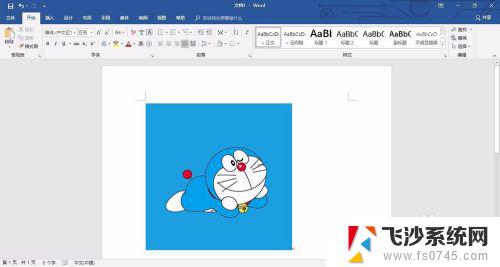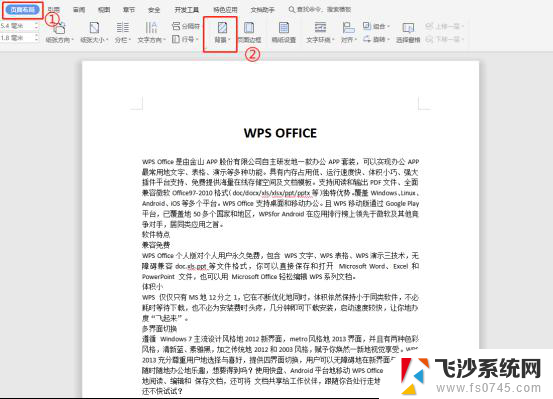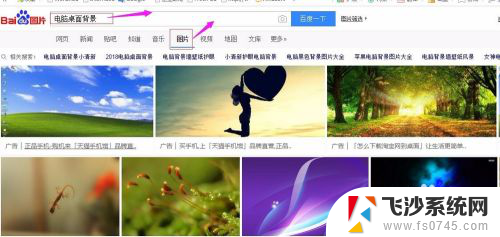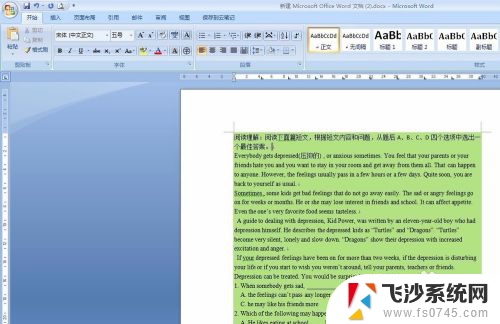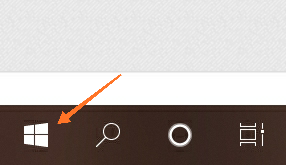word文档怎么将图片设置为背景 Word中设置图片为背景的步骤
更新时间:2024-01-11 16:44:31作者:xtyang
在使用Word编辑文档时,有时我们希望将一张图片设置为背景,以增加文档的美观度和吸引力,如何在Word中实现这一目标呢?下面将介绍一下具体的步骤。我们要打开Word文档,并选择需要设置背景的页面或整个文档。接着点击页面布局选项卡,在页面背景一栏中找到水印按钮,点击之后会弹出水印设置对话框。在该对话框中,我们可以选择图片水印,并点击选择图片按钮来导入我们想要设置为背景的图片。点击应用按钮,即可将图片设置为文档的背景。通过这样简单的几个步骤,我们可以轻松地将图片作为背景,为文档增添一份独特的魅力。
方法如下:
1. 打开Word软件,单击菜单栏“页面布局”——页面颜色——填充效果。如图所示。
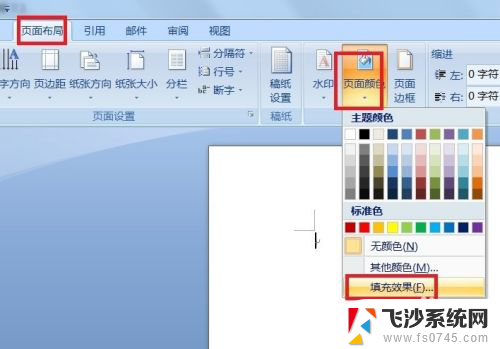
2. 在打开的“填充效果”对话框中单击“图片”——选择图片,如图所示。
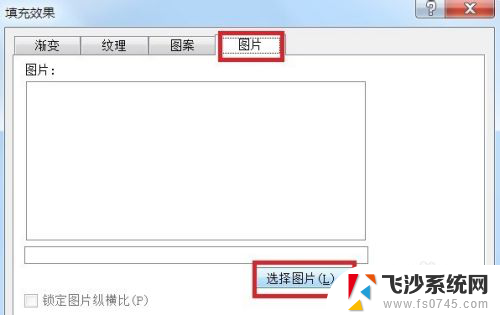
3. 然后在选择“图片”对话框中选择好图片并单击“插入”。
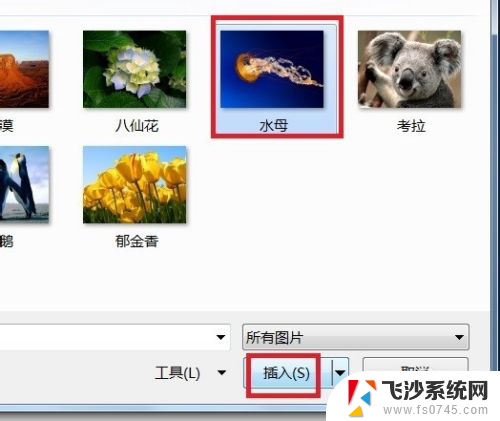
4. 这是插入后的效果,如图所示。

以上是关于如何将图片设置为背景的Word文档的全部内容,如果您遇到此问题,可以尝试按照以上方法解决,希望对大家有所帮助。